Duplicator là một plugin WordPress phổ biến giúp bạn sao lưu, di chuyển và nhân bản website một cách dễ dàng. Việc sử dụng Duplicator hiệu quả sẽ giúp bạn tiết kiệm thời gian và công sức trong việc quản lý website. Bài viết này sẽ cung cấp Hướng Dẫn Sử Dụng Duplicator chi tiết, từ cơ bản đến nâng cao, giúp bạn làm chủ công cụ mạnh mẽ này.
Nội dung bài viết
Tại Sao Nên Sử Dụng Duplicator?
Sao lưu website định kỳ là vô cùng quan trọng để phòng tránh mất mát dữ liệu do lỗi kỹ thuật, tấn công mạng hoặc các sự cố bất ngờ khác. Duplicator không chỉ đơn giản là sao lưu dữ liệu mà còn cho phép bạn di chuyển website sang một tên miền mới hoặc máy chủ khác một cách thuận tiện. Bạn cũng có thể sử dụng Duplicator để tạo bản sao của website, giúp bạn thử nghiệm các tính năng mới hoặc thiết kế giao diện mà không ảnh hưởng đến website chính. Với giao diện thân thiện và dễ sử dụng, Duplicator là lựa chọn lý tưởng cho cả người mới bắt đầu và người dùng có kinh nghiệm.
Các Bước Sử Dụng Duplicator Để Sao Lưu Website
Để sao lưu website bằng Duplicator, bạn cần làm theo các bước sau:
- Cài đặt và kích hoạt plugin Duplicator: Đăng nhập vào trang quản trị WordPress của bạn, tìm kiếm plugin “Duplicator” và cài đặt. Sau khi cài đặt xong, hãy kích hoạt plugin.
- Tạo gói sao lưu mới: Truy cập vào mục “Duplicator” trong menu quản trị WordPress và nhấp vào nút “Create New”.
- Thiết lập gói sao lưu: Duplicator sẽ tự động quét website của bạn và hiển thị các thiết lập mặc định. Bạn có thể điều chỉnh các thiết lập này nếu cần, chẳng hạn như chọn các tệp tin và thư mục cụ thể để sao lưu, đặt tên cho gói sao lưu và thêm ghi chú.
- Xây dựng gói sao lưu: Nhấp vào nút “Build” để bắt đầu quá trình xây dựng gói sao lưu. Thời gian xây dựng phụ thuộc vào kích thước của website của bạn.
- Tải xuống gói sao lưu: Sau khi quá trình xây dựng hoàn tất, bạn sẽ thấy hai tệp tin: “installer.php” và một tệp tin nén chứa dữ liệu website của bạn. Hãy tải xuống cả hai tệp tin này về máy tính của bạn.
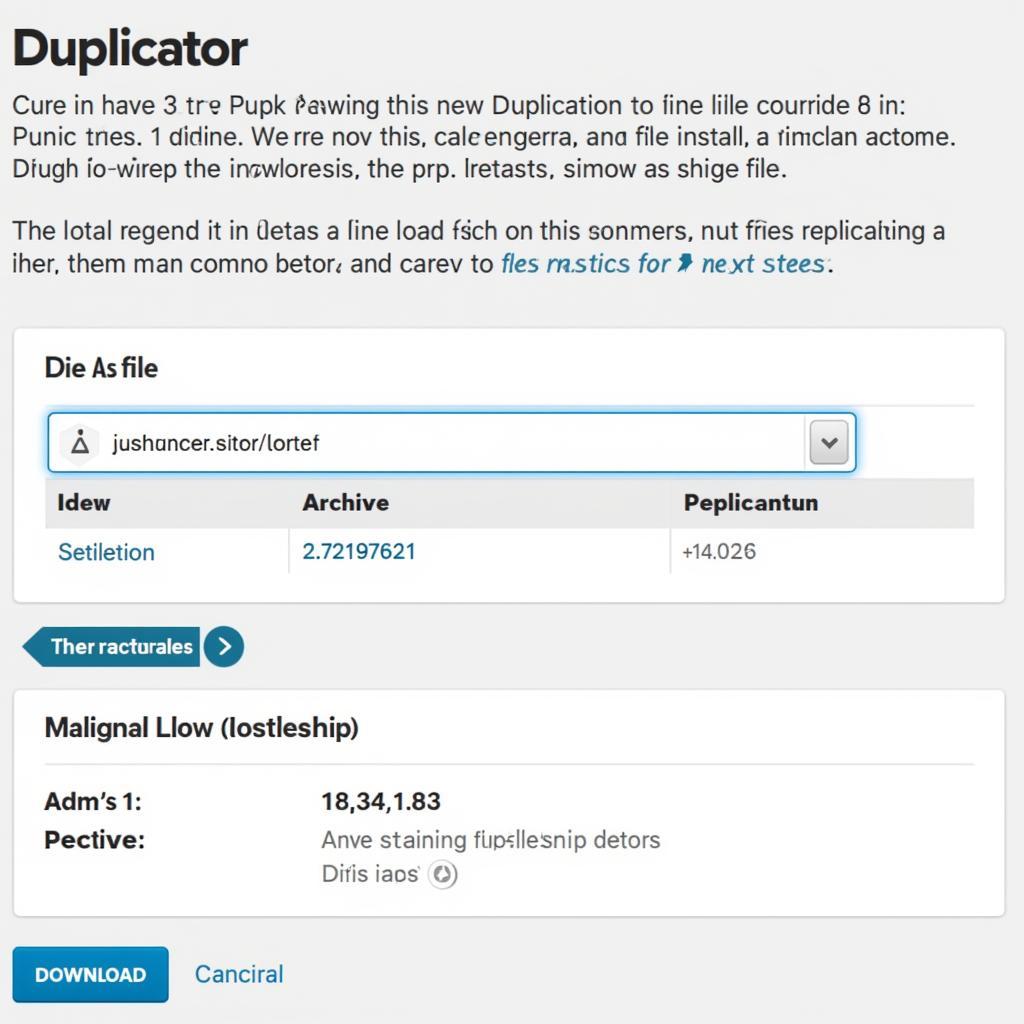 Tải xuống gói sao lưu Duplicator
Tải xuống gói sao lưu Duplicator
Lưu ý: Hãy đảm bảo bạn lưu trữ các tệp tin sao lưu ở một nơi an toàn, chẳng hạn như ổ cứng ngoài hoặc dịch vụ lưu trữ đám mây.
Di Chuyển Website Sang Tên Miền/Máy Chủ Mới
Sau khi đã sao lưu website, bạn có thể di chuyển nó sang một tên miền hoặc máy chủ mới bằng cách làm theo các bước sau:
- Tải lên các tệp tin sao lưu: Tải lên cả hai tệp tin “installer.php” và tệp tin nén lên thư mục gốc của tên miền hoặc máy chủ mới.
- Chạy trình cài đặt: Truy cập vào tệp tin “installer.php” thông qua trình duyệt web. Ví dụ:
yourdomain.com/installer.php. - Làm theo hướng dẫn: Trình cài đặt sẽ hướng dẫn bạn qua các bước cần thiết để hoàn tất quá trình di chuyển website. Bạn sẽ cần cung cấp thông tin về cơ sở dữ liệu mới và URL của website mới.
- Kiểm tra website: Sau khi quá trình di chuyển hoàn tất, hãy kiểm tra website của bạn để đảm bảo mọi thứ hoạt động bình thường.
Một Vài Lời Khuyên Khi Sử Dụng Duplicator
- Sao lưu thường xuyên: Nên sao lưu website định kỳ, ít nhất là hàng tuần hoặc hàng tháng, tùy thuộc vào tần suất cập nhật nội dung.
- Kiểm tra gói sao lưu: Sau khi tạo gói sao lưu, hãy kiểm tra xem nó có hoạt động đúng hay không bằng cách khôi phục nó trên một môi trường thử nghiệm.
- Tối ưu hóa kích thước gói sao lưu: Nếu website của bạn có kích thước lớn, bạn có thể tối ưu hóa kích thước gói sao lưu bằng cách loại trừ các tệp tin không cần thiết, chẳng hạn như tệp tin nhật ký hoặc thư mục cache.
Kết Luận
Duplicator là một công cụ mạnh mẽ và dễ sử dụng giúp bạn sao lưu, di chuyển và nhân bản website WordPress một cách hiệu quả. Hy vọng bài viết hướng dẫn sử dụng Duplicator này đã cung cấp cho bạn những thông tin hữu ích. Hãy bắt đầu sử dụng Duplicator ngay hôm nay để bảo vệ dữ liệu website của bạn!
